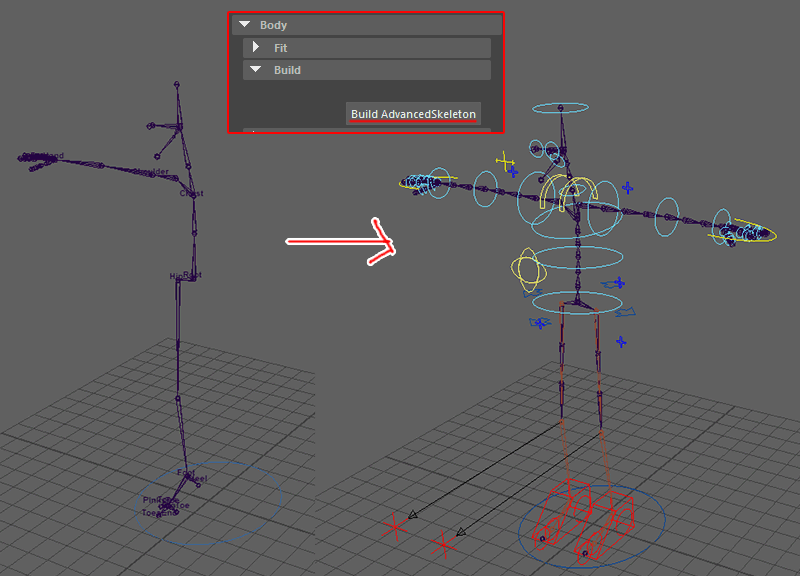
「Autodesk Maya パーフェクトリギング ウェビナー Part 1&2 」で講師のMORIE Inc.さんが解説されていたAdvanced Skeletonの使い方のメモです。
配信が期間限定のため今後のためにも残しておきたいと思います。
ウェビナーではver.4を使用していましたが、ここでは現時点で最新のver.5.490を使用しています。
UIも操作方法も大分異なっているようです。
ここでは同じような結果になるようご紹介していますが間違っていたらご指摘下さい。
fa-arrow-circle-rightAutodeskのウェビナー
配信は2018年8月31日までの限定配信のため、見たい方はお早めに登録を!
関連記事インストール方法・ライセンスに関してはこちら
コンテンツ
セットアップ前にモデルの確認を
ウェイトをつける前には必ず会社やプロジェクトの仕様に則っているか、モデルの確認が必要です。
ウェビナーで触れられていたモデルの確認事項は別途まとめました。
関連記事
Fitから人型のプリセットをインポート
-
- インストール時にシェルフに作成されたアイコンの内、
![]() をクリック。
をクリック。 - AsvansedSkeltonの設定ウィンドウが表示されるので
Body>Fit>FitSkeltons:biped.maを選択(デフォルト)>Importで人型のプリセットを読み込みます。
![]()
- インストール時にシェルフに作成されたアイコンの内、
- 人型のジョイントが作成されました。
![]()
基本的にビルド(コントローラー作成)段階で自動的にシンメトリーがおこなわれるため、手足は右側しか表示されません。
ウェビナーとインポート直後のビジュアルが違う!!
![]()
スタートからびっくりしたのですが、バージョン違いなので仕方ないですね。Twitterにて甘夏ニットさんに情報を頂きました!一応似たような表示にするオプションもありますよね pic.twitter.com/zq2dp1y8Vd
— 甘夏ニット (@amanatsu_knit) 2018年6月18日
Body>Fit>Display:geometryにチェックを入れると表示が変化します。
![]()
今回は初期設定のままで行きます。
- 全体のサイズをモデルに合わせます
コントローラー群の「FitSelection」にスケールをかけてモデルのサイズに大まかに合わせます。
![]()
構造の変更
Spine(背骨)のジョイント数の確定
ウェビナーで使用されていたver4ではRootのLocatorを選択し、Segmentsを調整していましたが、ver.5.490ではその項目がなくなっていました。
ver.5.490のデフォルトでは1本。
このジョイント数を増やしたいと思います。
Body>Fit>Cretate:Resample
Rootジョイントを選択した状態で、Body>Fit>Cretate:Resampleをクリックします。
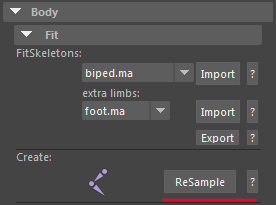
すると設定画面がこのように表示されます。
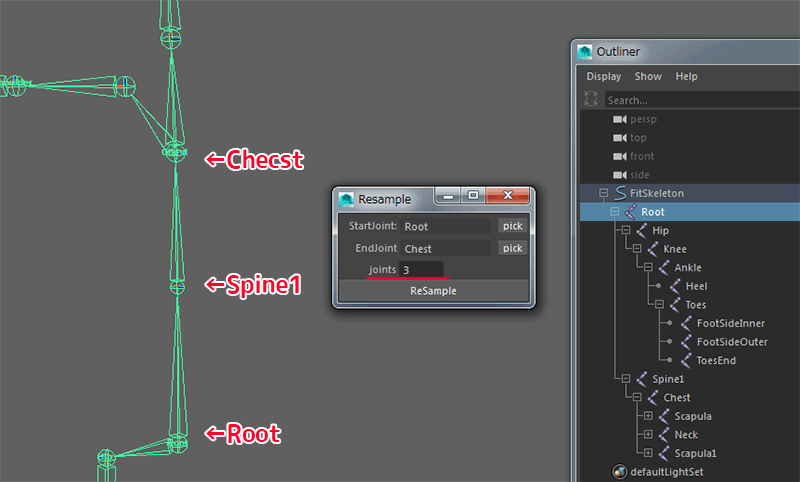
現在の設定が以下のようになっているかと思います。
- StartJoint:Root
- EndJoint:Chest
- joint:3
これはStartJoint/EndJointを含めて3本のジョイントがある状態ですね。
現在の設定を以下のように変更して、Resampleをクリックします。
- StartJoint:Root
- EndJoint:Chest
- joint:5
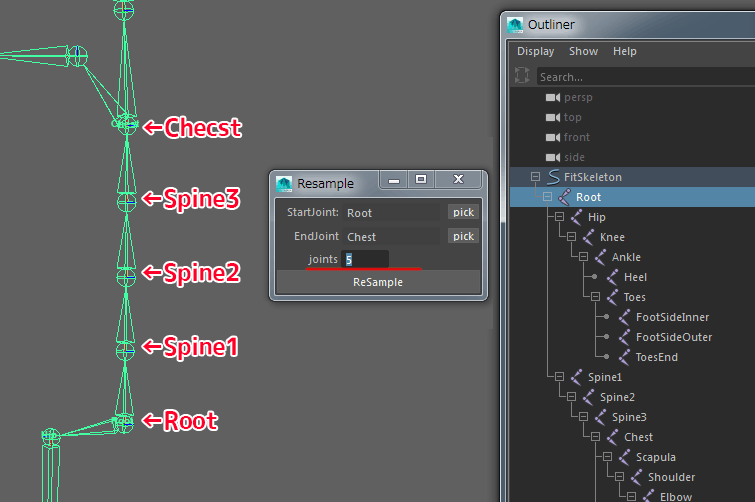
Spineが増え、これはStartJoint/EndJointを含めて5本のジョイントがある状態になりました。
減らしたい場合は、増やすときと同様にjointの数値を変更してResampleを実行します。
これは好みによるところです。
数が多くなれば滑らかな曲がりを表現できますが、ウェイトの調整や制御するところが増えます。セミナー講師のMORIE Inc.では4本が主流だそう。
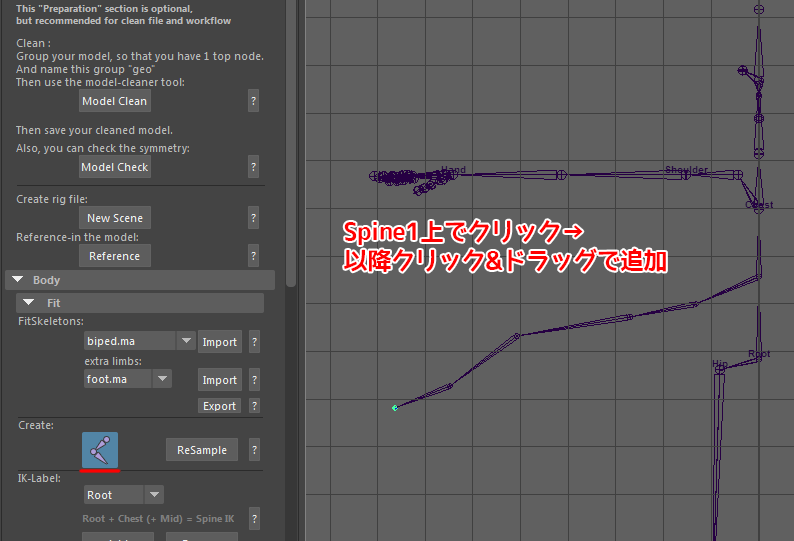
- アイコンを選択
- 追加したいジョイント上でクリック(接続元の確定)
- クリック&ドラッグを繰り返してジョイントを追加していきます
何故かパースペクティブでは追加できなかったので、この機能を利用したい場合はFrontやSideといったビューで行った方がよいかと思います。
手足のツイストジョイント数の確定
ウェビナーで使用されていたver4では背骨と同様に各関節ののLocatorを選択し、Segmentsを調整していましたが、
こちらも、ver.5.490ではLocator自体が存在しなくなってしまったため、直接ジョイントを選択して設定を変更します。
それと同時に必要に応じてBendy JointsをONにします。
ちなみにこの2項目は設定を変更してもビジュアル的に変化はありません。(ビルドした際に初めて表示されます)
太もも
Hipジョイント選択
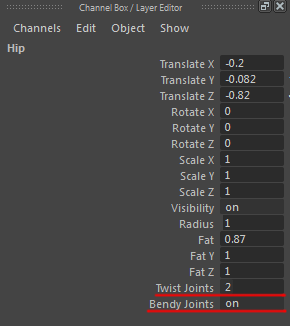
二の腕・肘下
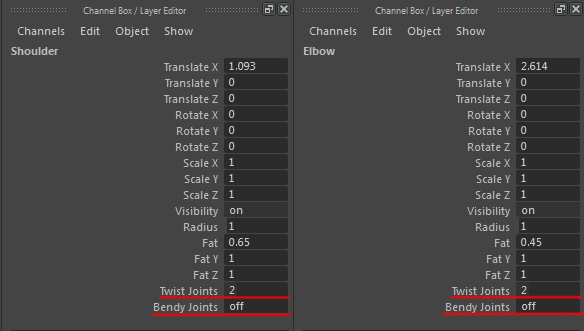
ジョイントをしならせるためのベンドのコントローラーの有無です。
ウェビナーでは折角なら入れておきましょうという感じでした。
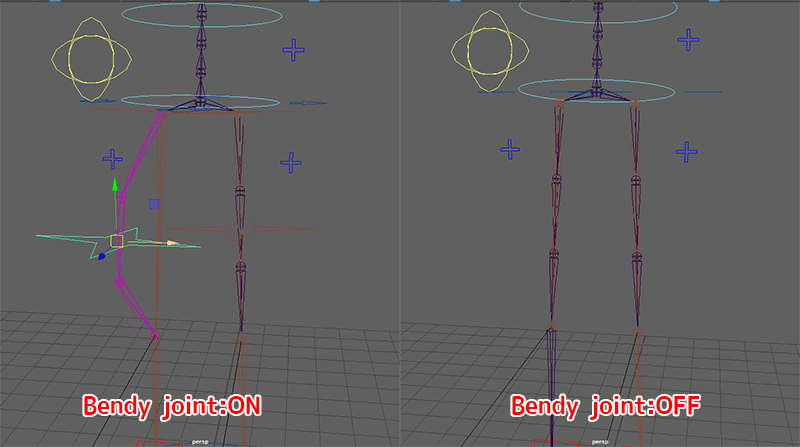
首・頭の設定
ウェビナーで使用されていたver4では首も手足と同様、BendコントローラーをONに調整していましたが、こちらも、ver.5.490ではそれらしき設定が見当たらなかったため放置。
ver4では頭のGlobalをONにしていましたが、ver.5.490では0~10の数値入力型に変更になっていました。
ビルドしたあとにも変更可能なので、入力の有無はどちらでも良さそうです。
ONにしておくと顔の位置を残したまま体を動かすことができます。
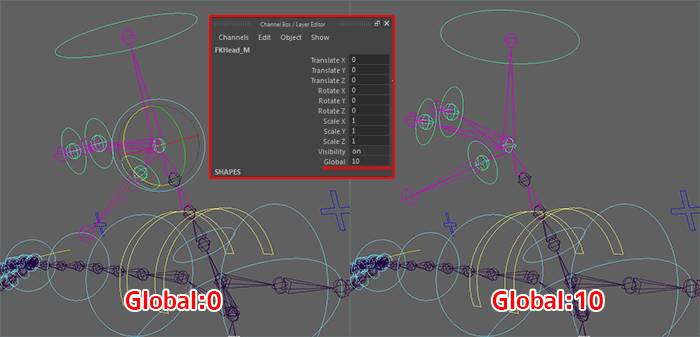
各パーツの位置調整
各関節の選択し、Translate(移動)で、モデルに合わせていきます。
基本的に人体の構造と同様の配置をしていきます。
配置のポイント
- リアルさを求めないのであれば体の中心付近が基本的には都合が良い
- 頭のピボットは耳の下(顎関節付近)
- 足首はくるぶし
- 鎖骨の位置は重要(肩の上げ下げの起点となるから)
関節の曲がる方向確認
ver4ではBody>Fit>DisplayVisualize:directionsのチェックを入れて指・肘・膝の関節の曲がる方向の表示を行いつつ作業を進めていました。
ver5ではBody>Fit>Display:pole-vectorのチェックをいれて方向を確認することが出来ます。※ただし指は表示されず。
また、デフォルトでは変更を加えてもpole-vectorはリアルタイムに変更されないため、Body>Fit>Auto-Orient:FitModeをONにします。
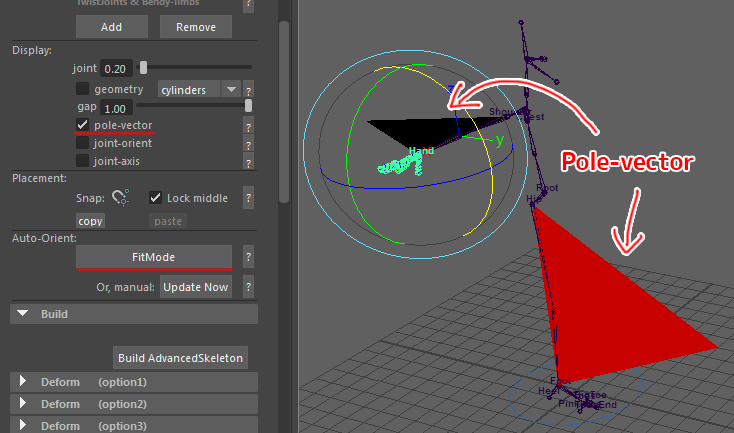
リグ化:Build
Body>Build>Build Advanced Skeletonで調整したAdvanced Skeletonをリグ化、コントローラー付のデータに変換します。
ビルドを実行した時点で左右対称なリグが生成されます。
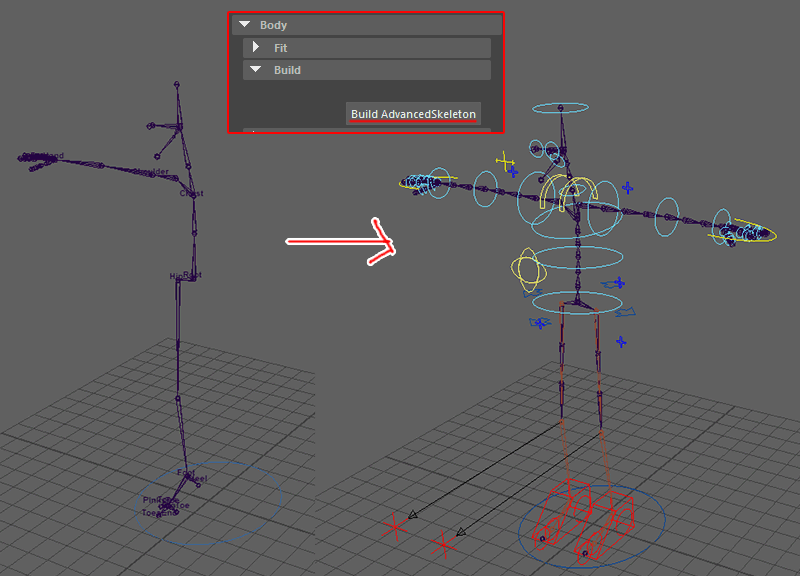
構成要素
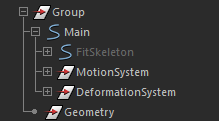
ビルドが終了するとGroupにまとめられます。
FitSelection:構造を決めるためのコントローラーでBuild後は基本非表示状態
MotionSystem:リグ。コントローラーが内包されている
DefermationSystem:バインド用のジョイントが内包されている
IKやFKを切り替えるためのジョイントが入っていますが、あくまでコントロール用のジョイントのためバインドに使用してはいけません。
要注意とウェビナーでも語られていました。
大切なこと
- アニメーターと事前にアニメーション計画を相談・意見交換を行った上で構造を決める
まとめ
ウェビナーでは細かな機能までは網羅しておりませんでしたが、このプラグインを使用するための足がかりとしては十分な内容でした。
ウェイトのつけ方のコツなども解説されていたので一見してみるのをおすすめします!
また最新バージョンを使用するのであるなら、公式のチャンネルをチェックしてみるとよいかも知れません。
セットアップ・リギングを行うための参考書籍
自分でリグを作りたい!セットアップを行いたい!基本を学びたい!という方におすすめの書籍です。
マヤ道! ! : The Road of Maya (CG Pro Insights)![]()
リグの実践的なノウハウを学ぶ前によみたい根本的なMayaの仕組みを理解することを目的とした本です。
初心者が躓きやすいポイントの解説もあります。Mayaユーザーなら1冊は持っておきたい良書です。
何よりマンガで解説されているので、スッと入ってきやすいのではないでしょうか。
主人公(新人モデラー)の上司のつぶやきとして、セットアップ前のオブジェクトの不備についても触れられています。
Maya リギングー正しいキャラクターリグの作り方
実践的なリグの組み方を基本的なところからキャラリグまで学べる書籍です。
0ベースからリグを組み立てる工程をサンプルデータと共に解説しています。
リグを作成する際の具体的なルールやリグにおけるデフォーマーの使い方、ノードのつなぎ方、ドリブンキーの使用etc、実制作を通して丁寧に解説されています。
第2版が出ていました。
Mayaキャラクターリギング
Mayaベーシックス アニメーション&セットアップ基礎力育成ブック
アニメーションを中心としたオールラウンドに解説された書籍です。
グラフエディタの操作から、階層アニメーション、パスアニメーション、カメラのアニメーション、ドリブンキーの用法、リグやスキニングなど広く要点を押さえた解説がなされています。









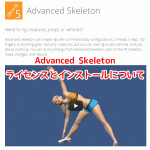
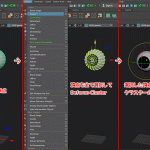
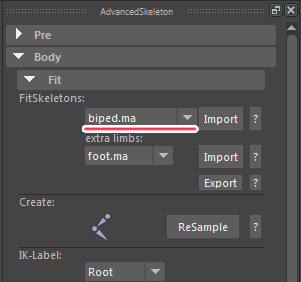
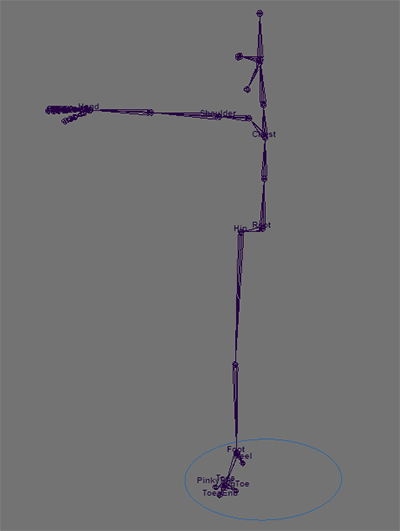
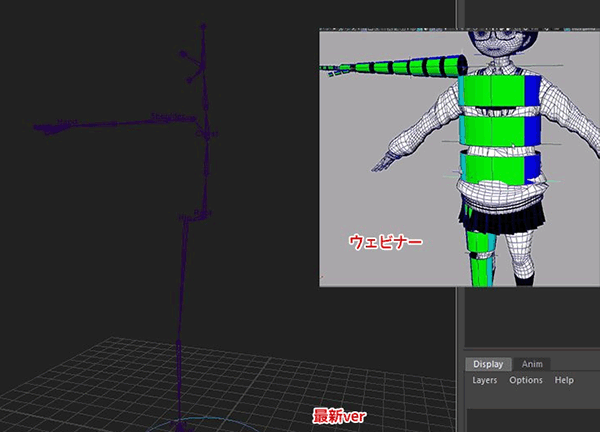
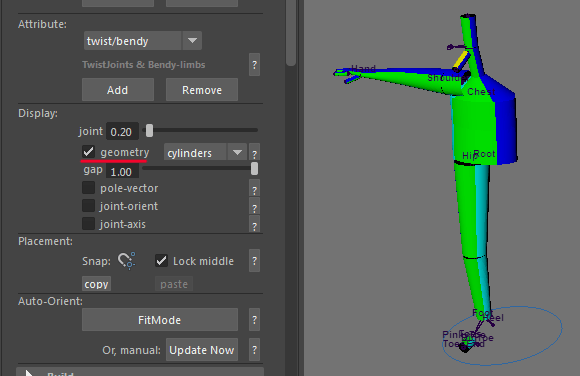
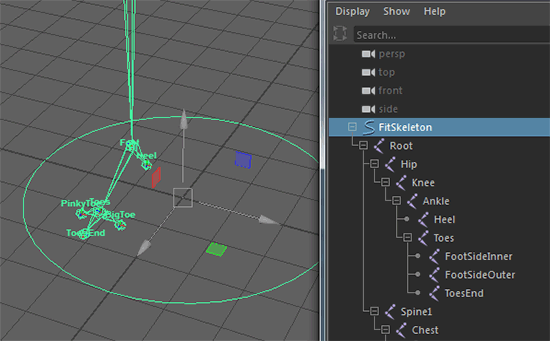




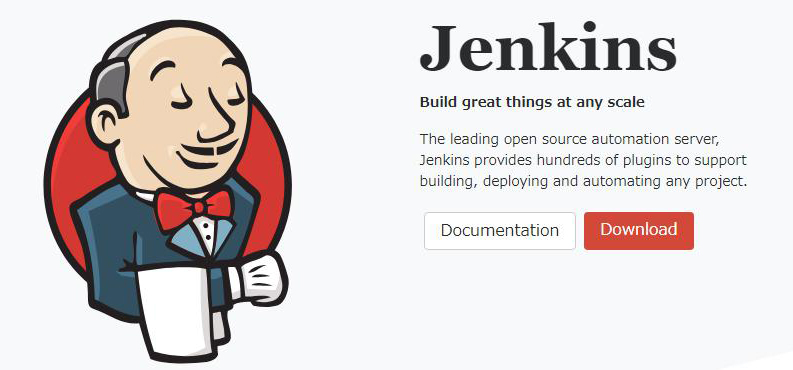
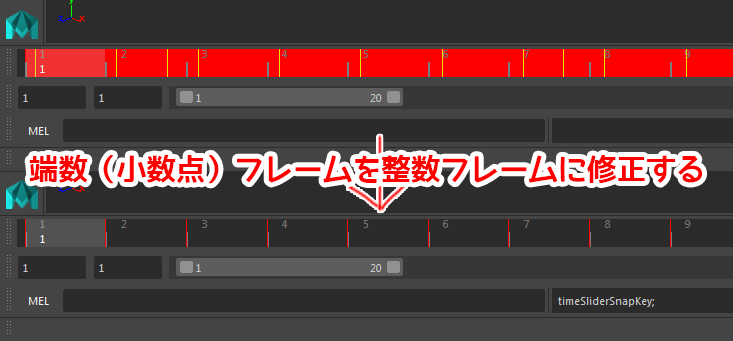



![I learned from Udemy's "【UE5の総合学習】ファンタジー風景制作講座 [UE5 Comprehensive Learning] Fantasy Scenery Creation Course".
■Note
https://mononoco.com/creative/ue/ue5-rngw-22
#udemy #ue5 #unrealengine #unreal](https://mononoco.com/wp-content/plugins/instagram-feed/img/placeholder.png)





